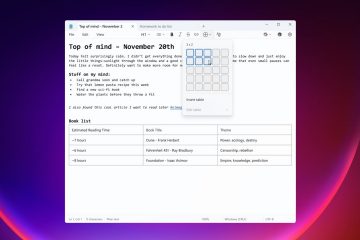.single.Post-auteur, auteur : Konstantinos tsoukalas, Laatst bijgewerkt : 13 mei 2025
Omdat veel gebruikers op zoek zijn naar een manier om PST-bestanden te openen of te importeren in nieuwe Outlook, in deze handleiding vindt u alle beschikbare manieren om dit te doen.
Als u de nieuwe Outlook-app als uw e-mailclient gebruikt, heeft u mogelijk al ontdekt dat de klassieke manieren om Outlook te openen of te importeren.PST-gegevensbestanden, zoals met Classic Outlook, niet beschikbaar zijn. Dit komt omdat Microsoft in de nieuwe Outlook de mogelijkheid heeft verwijderd om Outlook PST-gegevensbestanden te importeren of PST-bestanden te openen zonder een Microsoft 365-abonnement.
Meer specifiek, om.PST-bestanden in de nieuwe Outlook te openen* U moet voldoen aan de volgende vereisten:
![]() Microsoft Office 365 moet worden geïnstalleerd met een Microsoft-abonnement. Outlook Classic must be installed.
Microsoft Office 365 moet worden geïnstalleerd met een Microsoft-abonnement. Outlook Classic must be installed.
* belangrijk: Outlook-gegevensbestanden (.pst) worden niet ondersteund met de ARM-versie van New Outlook.
Bovendien kunt u PST-bestanden rechtstreeks in de nieuwe outlook importeren en moet u klassieke outlook gebruiken om dit te doen. href=”https://go.microsoft.com/fwlink/?linkid=2276500″target=”_ blank”> Classic Outlook en vervolgens om een van de volgende te doen, volgens uw beslissing:
Open de PST-bestanden in nieuwe outlook als u een Microsoft 365-abonnement hebt. Gebruik Outlook Classic om PST-bestanden te openen en blijf het vervolgens gebruiken als uw primaire e-mailclient. Gebruik Outlook Classic om PST-bestanden te importeren en schakel vervolgens over naar Outlook Nieuw als u het wilt gebruiken als uw primaire e-mailclient.
Hoe Outlook PST-bestanden te openen in de nieuwe Outlook als u een Microsoft 365-abonnement gebruikt.
Als u Microsoft Office hebt geïnstalleerd met een Microsoft 365-abonnement en u hebt geen ARM-versie van de nieuwe Outlook gebruikt, doe het volgende om de Outlook PST-gegevensbestanden toe te voegen in nieuw Outlook:
1 instellingen
![]() icon op de bovenste richt en ga naar algemene
icon op de bovenste richt en ga naar algemene
* Opmerkingen:
1. Als de knop” het bestand “toevoegen grijs is , gaat u dan door met het downloaden en installeren outlook classic ( Directe link ), omdat Outlook-gegevensbestanden de klassieke outlook nodig hebben om te openen.
2. Houd er rekening mee dat volgens Microsoft , de initiële fase van pst (Outlook Data Fase) zal de nieuwe outlook voor Windows aanbieden Read-to-on-e-mail van de kuitmakers aan de nieuwe vensters. Items binnen.pst-bestanden. Dit betekent dat gebruikers.PST-bestanden kunnen openen en kunnen lezen of zoeken naar e-mailberichten die erin zijn opgeslagen, maar geen kalender-, contacten-en takengegevens kunnen bekijken. Toekomstige updates zullen PST-ondersteuning verbeteren met extra functies.
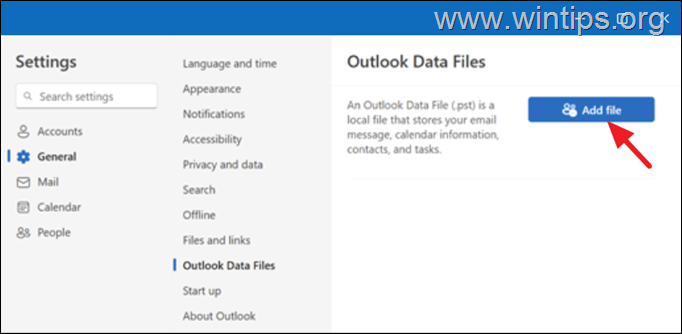
Hoe te openen/Outlook PTST-bestanden in nieuwe views zonder een microSoft 365 subcription?
Zoals hierboven vermeld, is er geen manier om PST-bestanden te openen of te importeren in de nieuwe Outlook zonder een Microsoft 365-abonnement te hebben en zonder Outlook Classic te gebruiken.
Dus, als u geen Microsoft 365-abonnement hebt naar klassiek Outlook **, en vervolgens een van de volgende aan de volgende behoeften te doen:
open Pst-bestand (s) in klassieker en doorgaan als uw e-mail client en doorgaan met het gebruik van uw e-mailbehoeften en doorgaan als uw e-mailbehoefte en doorgaan als uw e-mailbehoefte en doorgaan als uw e-mailbehoefte en doorgaan als uw e-mailbehoefte en doorgaan met uw e-mailbehoefte en doorgaan als uw e-mailbehoefte. Importeer PST-bestand (s) in klassieke Outlook en schakel vervolgens over naar nieuwe Outlook en gebruik deze als uw e-mailclient.
* Opmerkingen:
1. Om in de klassieke Outlook in New Outlook te schakelen, kijkt u rechtsboven om te zien of er een” nieuwe Outlook “-schakelaar is. Als dit het geval is, stelt u deze schakelaar in op UIT om Outlook Classic te openen.
2. Als de”nieuwe outlook”-schakelaar er niet is, directe link ) en vervolgens het bestand”officesetup.exe”-bestand om het te installeren. Then, either switch to classic Outlook as instructed above, or type”outlook“in Search and open Outlook (classic) form the results.
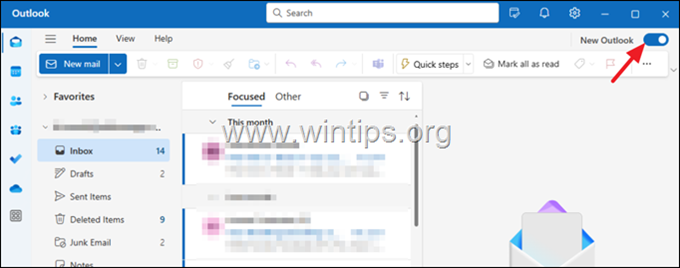
Hoe Outlook PST-bestanden te openen in klassieke Outlook.
Om uw Outlook-gegevensbestanden (*.pst) te openen in Outlook Classic en vervolgens te gebruiken als uw primaire e-mailclient.
1 klik op bestand menu, ga naar Openen en exporteren en klik vervolgens op Outlook-gegevensbestand openen.
3. Selecteer vervolgens het Outlook-gegevensbestand (*PST) dat u wilt openen en klik op OK.
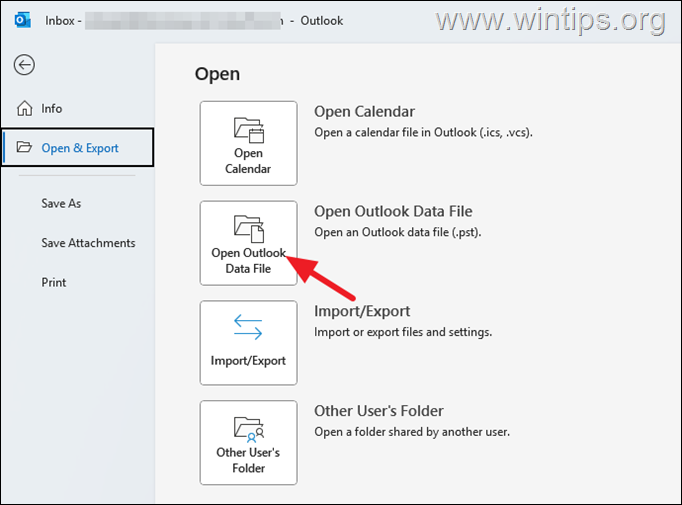
Hoe te importeren PST-bestanden in nieuwe outlook. In Outlook nieuw en om het te gebruiken als uw primaire e-mailclient.
1. Open of schakel over naar klassieke Outlook.
2. klik op bestand menu, ga naar Openen en exporteren en klik vervolgens op importeren/exporteren.
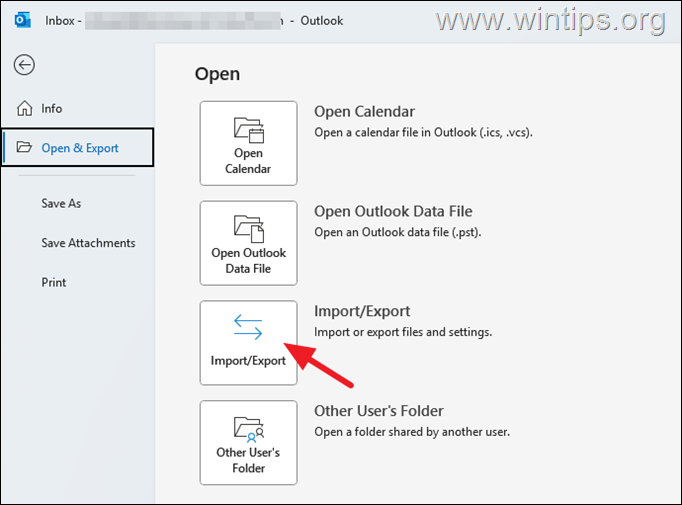 3. kiest kiest van een ander programma of klik klik klik volgende.
3. kiest kiest van een ander programma of klik klik klik volgende.
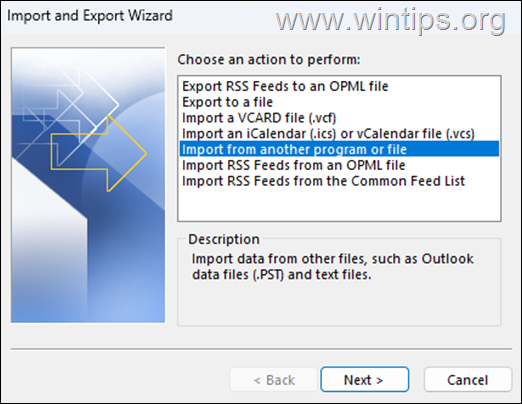
4. Selecteer VERVOERDE GEBRUIKSEN (. again.
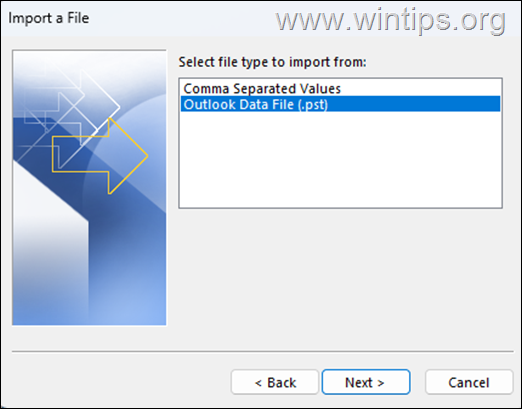
5. Finally, click Browse to select the PST file you want to import and Klik op OK.
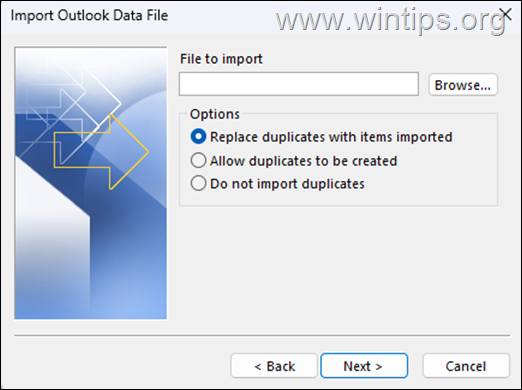
6 Probeer de nieuwe Outlook schakel, om de Outlook New App te openen Als u deze wilt gebruiken als uw primaire e-mailclient.
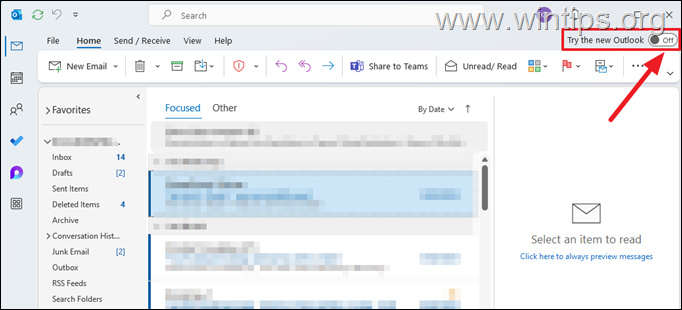 Dat is het! Laat het me weten als deze gids u heeft geholpen door uw opmerking over uw ervaring achter te laten. Like en deel deze gids om anderen te helpen.
Dat is het! Laat het me weten als deze gids u heeft geholpen door uw opmerking over uw ervaring achter te laten. Like en deel deze gids om anderen te helpen.
Als dit artikel nuttig voor u was, overweeg dan om ons te ondersteunen door een donatie te doen. Zelfs $ 1 kan een enorm verschil maken voor ons in onze inspanningen om anderen te blijven helpen terwijl ze deze site gratis houden: konstantinos is de Founder and Administrator van WinTips.org. Sinds 1995 werkt hij en biedt IT-ondersteuning als computer-en netwerkexpert aan particulieren en grote bedrijven. Hij is gespecialiseerd in het oplossen van problemen met betrekking tot Windows of andere Microsoft-producten (Windows Server, Office, Microsoft 365, enz.). Nieuwste berichten van Konstantinos Tsoukalas (zie alles)